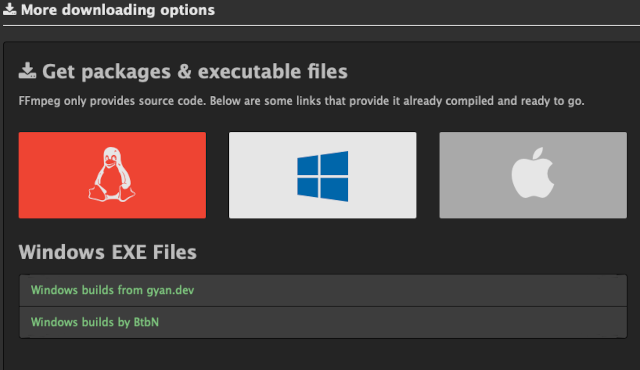Windows系统搭建FFmpeg的开发环境相对比较麻烦。不过若有已经编译好的Windows版本FFmpeg开发包,那就免去了繁琐的Windows编译过程,所以直接安装已编译的FFmpeg开发包,还是相对容易的。
在Windows系统安装FFmpeg之前,要先安装MSYS2。
一、安装MSYS2
MSYS2允许在Windows系统模拟Linux环境,它的命令行界面可以很好地仿真Linux终端,所以在Windows系统上编译和执行FFmpeg程序都要通过MSYS2的控制台操作。以下是在Windows系统安装MSYS2的步骤说明。
1、到这个网址下载MSYS2的安装包 https://github.com/msys2/msys2-installer/releases/,打开该页面后单击Assets文字以便展开安装包列表,接着单击MSYS2的Windows安装包链接,比如msys2-x86_64-20230318.exe,浏览器就开始下载Windows版本的安装文件。
2、双击下载好的msys2-x86_64-20230318.exe,根据安装向导的指引一步一步完成安装Windows版本的MSYS2。
3、MSYS2安装完毕,打开安装目录下的msys2_shell.cmd,去掉该文件第17行代码的注释,也就是删除关键字rem,修改之后的代码如下所示:
set MSYS2_PATH_TYPE=inherit之所以把该行代码去掉注释,是因为要让MSYS2继承Windows系统的Path环境变量,否则后面编译会报错。
4、依次选择Windows开始菜单的“Windows系统”——“命令提示符”,打开Windows的命令行界面。接着先进入msys64目录,再打开MSYS2的命令行窗口,也就是依次执行以下命令:
cd E:\msys64
msys2_shell.cmd -mingw64之所以要在msys2_shell.cmd后面添加“ -mingw64”,是为了让MinGW运行于64位模式,而非默认的32位模式。MinGW允许在Windows系统执行Linux的编译命令。如果说MSYS2相当于Windows环境的Linux模拟器,那么MinGW给MSYS2准备了32位和64位两套编译器,而我们的目标是在Windows系统模拟64位的Linux开发环境。
5、虽然安装完了MSYS2,可是一开始里面只支持cd和ls等基本命令,竟然连gcc和make这些编译命令都没有,因此要先给它安装常用的编译工具。在MSYS2的命令行输入以下命令安装几个编译工具:
pacman -S gcc make nasm pkg-config diffutils zlib vimpacman在安装过程中会提示[Y/n]确认是否继续安装,此时输入Y确定安装即可。等待pacman将编译工具安装完毕,会在mingw64\bin下面找到相应的可执行程序了。如果在打开MSYS2窗口时,msys2_shell.cmd命令后面没加“ -mingw64”,那么编译工具会默认装到mingw32\bin目录;只有在msys2_shell.cmd命令后面加上“ -mingw64”,编译工具才会装到mingw64\bin目录。
二、安装FFmpeg
安装好了MSYS2,再来安装FFmpeg,具体的安装步骤说明如下:
1、到这个网址下载Windows环境编译好的FFmpeg安装包https://github.com/BtbN/FFmpeg-Builds/releases,比如ffmpeg-master-latest-win64-gpl-shared.zip。
2、把ffmpeg-master-latest-win64-gpl-shared.zip解压到指定目录,并将解压后的目录改名为ffmpeg,比如E:\Program Files\ffmpeg。
3、编辑Windows系统变量列表里的Path变量,给它添加两个目录,第一个是FFmpeg的可执行程序及其动态库目录,比如E:\Program Files\ffmpeg\bin;第二个是MSYS2的可执行程序目录,比如E:\msys64\usr\bin。之所以给Path变量添加这两个目录,是为了在命令行输入相关命令时,Windows能够自动找到对应的可执行程序。
4、在MSYS2的控制台执行以下命令查看FFmpeg的版本信息:
ffmpeg -version发现控制台回显如下所示的FFmpeg版本与编译器版本信息,说明FFmpeg程序成功跑起来了。
ffmpeg version 5.1.2 Copyright (c) 2000-2022 the FFmpeg developers
Built with gcc 12.2.0 (Rev4, Built by MSYS2 project)三、编写测试程序
1、创建C代码文件名叫hello.c,填入下面的代码内容:
#include <libavutil/avutil.h>
int main(int argc, char* argv[]) {
av_log(NULL, AV_LOG_INFO, "hello world\n");
}2、保存并退出该文件,执行以下命令编译hello.c:
gcc hello.c -o hello -I/usr/local/ffmpeg/include -L/usr/local/ffmpeg/lib -lavformat -lavdevice -lavfilter -lavcodec -lavutil -lswscale -lswresample -lpostproc -lm3、运行编译好的hello程序,也就是执行以下命令:
./hello发现控制台回显日志信息“hello world”,表示测试程序运行正常,说明FFmpeg开发环境已经成功搭建。
版权声明:本文内容转自互联网,本文观点仅代表作者本人。本站仅提供信息存储空间服务,所有权归原作者所有。如发现本站有涉嫌抄袭侵权/违法违规的内容, 请发送邮件至1393616908@qq.com 举报,一经查实,本站将立刻删除。